这个oneindex我估计老司机都玩的差不多了,我总是后知后觉= =
今天不知道从电脑的哪个神秘部位翻出来了一个onedrive网盘的edu账号,然后就想到了oneindex= =
所以如果你也想使用oneindex那么就先得准备一个onedrive账号(个人/企业/教育均可)
oneindex简介:
一款OneDrive网盘列目录程序,不用服务器空间,不走服务器流量,文件直链下载。
oneindex用途:
可用作个人网盘/图床/文件外链/公共资源下载/上传,等等等等。。。
更多功能介绍请浏览该项目地址:https://github.com/donwa/oneindex
这里我用CentOS7+宝塔记录一下简单的安装部署过程。
首先在你的小鸡上使用如下命令安装宝塔面板:
yum install -y wget && wget -O install.sh http://download.bt.cn/install/install.sh && sh install.sh
然后使用宝塔面板安装一个LNMP环境。PHP版本建议选择7.0
新建一个站点,在站点设置内找到伪静态设置,写入如下规则:
autoindex off;
location / {
try_files $uri $uri/ /index.php?/$uri;
}
if (!-f $request_filename){
set $rule_0 1$rule_0;
}
if (!-d $request_filename){
set $rule_0 2$rule_0;
}
if ($rule_0 = "21"){
rewrite ^/(.*)$ /index.php?/$1 last;
}
将oneindex的源码上传到你的站点根目录内。(上传的时候不要包含oneindex-master这个目录,而是直接上传oneindex-master目录内的所有文件)
oneindex源码的下载地址:https://codeload.github.com/donwa/oneindex/zip/master
OK,不出意外的话,现在打开你的站点域名应该可以看到这样一个界面:
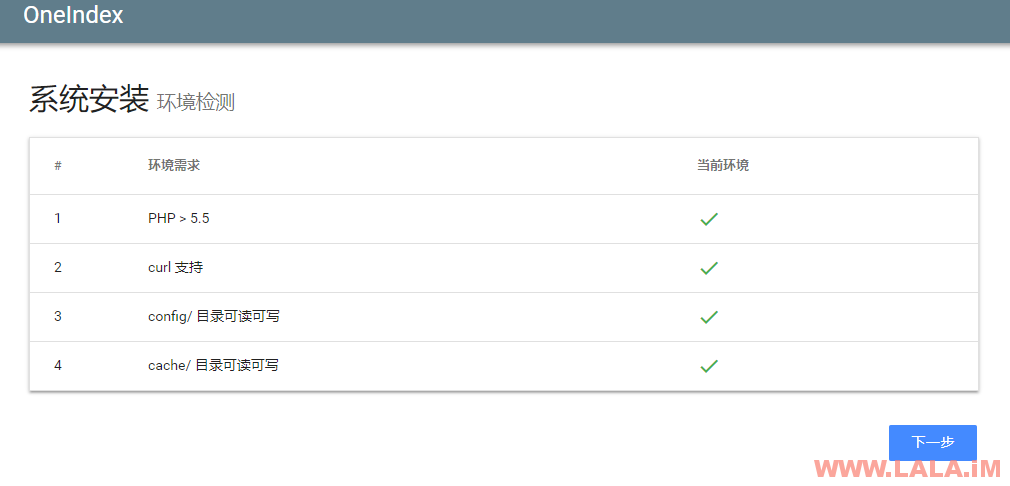
点击下一步,然后看到如下图界面,点击(获取应用ID和机密)按钮:
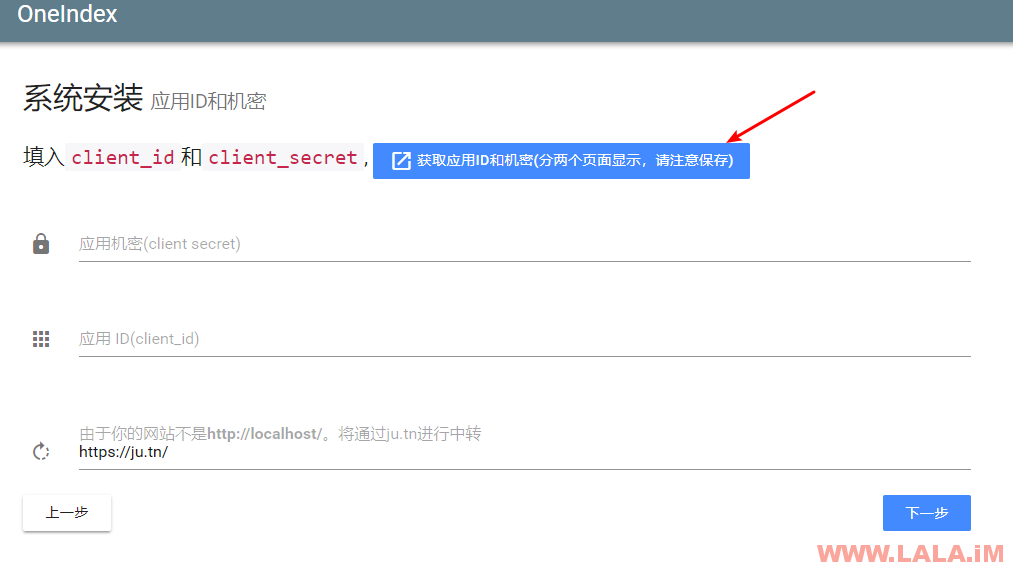
此时在弹出的新页面内登录你的onedrive网盘账号,会获得机密代码,复制它,粘贴到oneindex对应的部位:
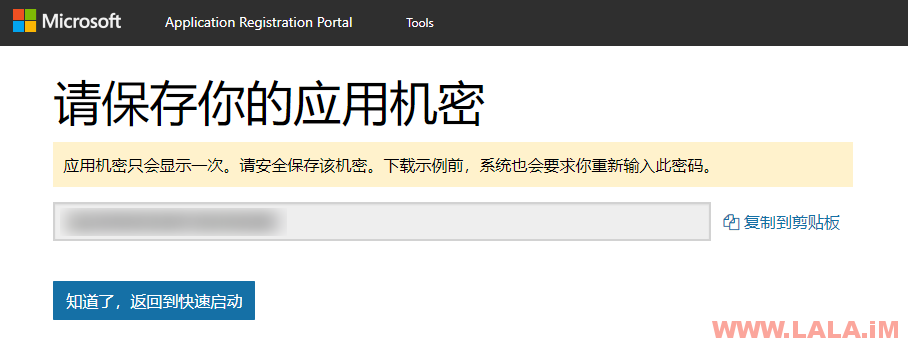
接着点击上图中的“知道了,返回到快速启动”按钮,看到如下图红框所示部分,复制它,粘贴到oneindex对应的部位:
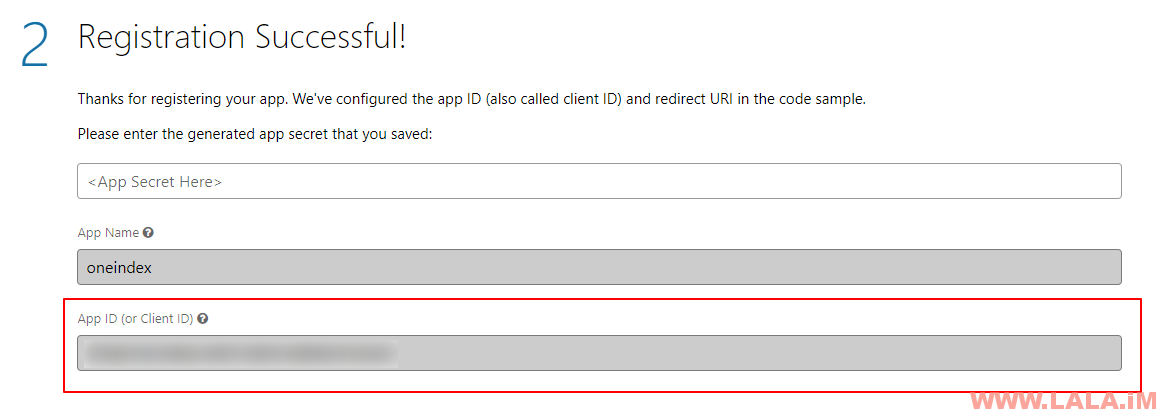
OK,继续下一步,如果你之前填写的内容没问题,那么就可以看到如下图所示的内容,点击“绑定账号”:
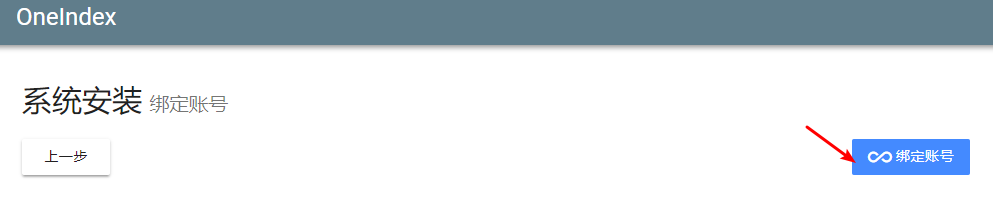
此时会跳转到微软的授权界面,点击接受即可:
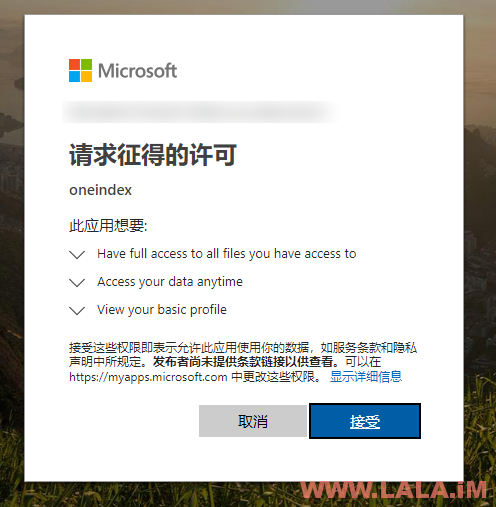
至此,大功告成,看到如下图界面就说明你已经安装成功了:
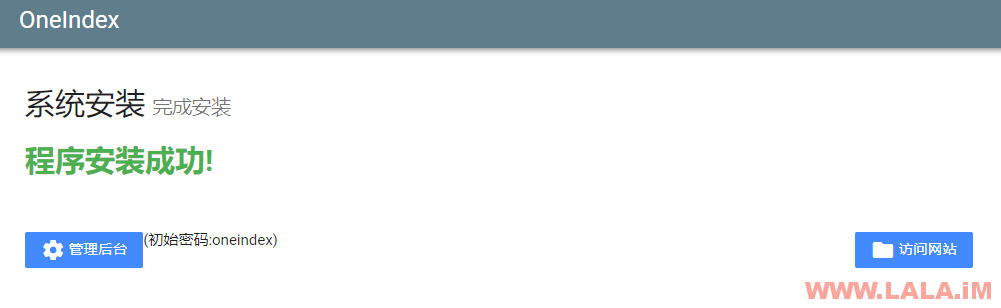
现在回到你的小鸡终端内,执行命令:
crontab -e
添加两条计划任务:
0 * * * * /usr/bin/php /www/wwwroot/你的站点目录/one.php token:refresh */10 * * * * /usr/bin/php /www/wwwroot/你的站点目录/one.php cache:refresh
这里有一个非常简陋的自动上传文件的方案,如果需要的话,可以再多添加一条计划任务:
0 0 * * * /usr/bin/php /www/wwwroot/你的站点目录/one.php upload:folder /root/downloads /
这条命令的意思的是每24小时(每天)自动将/root/downloads这个目录下的所有文件上传到OneDrive网盘的根目录内。
/root/downloads这个目录的路径你可以自行更改,像Deluge/qBittorrent等BT下载工具的默认下载目录一般都是/root/downloads。
当然因为这是一个非常简陋的方法,你需要自己每天勤劳的去清理/root/downloads目录内的文件,否则会造成重复上传的问题。如果你比较懒,不想每天都去清理,也可以把执行时间改的更长一些,当然对于像我这种OneDrive账号都是免费撸来的人来说,我根本就不在乎这些,重复就重复呗,体内有“洪荒之力”的时候,打开网盘能解决“燃眉之急”就行了~
最后,这是我搭的一个演示站,内容很污,过段时间就删:http://172.104.111.195/
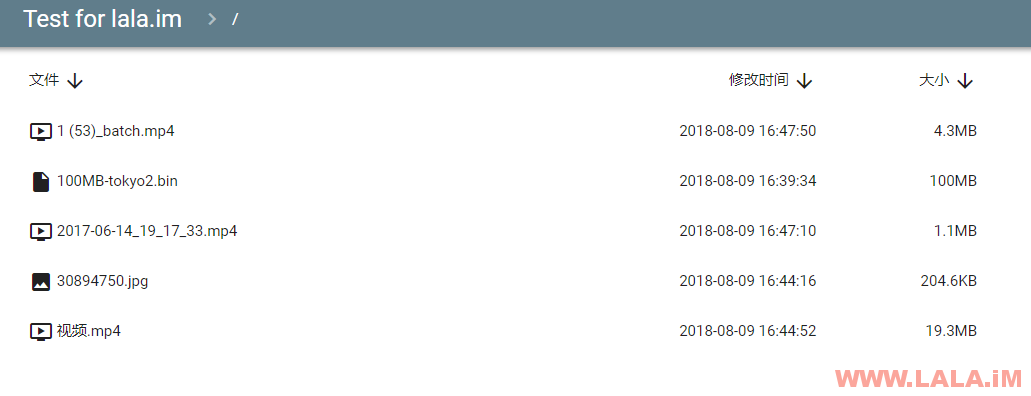
 荒岛
荒岛
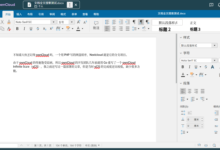
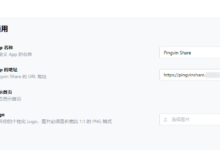


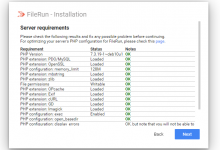
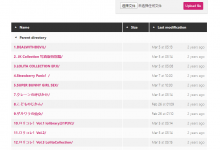
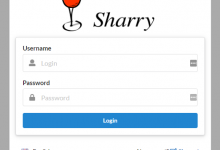
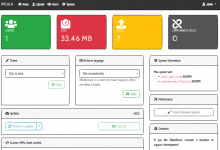


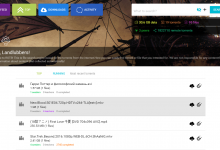
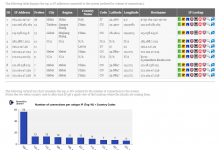

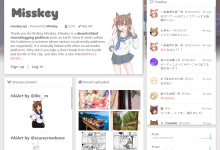




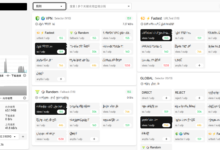
好像是只要php就可以的
不需要MySQL。LNP就行。。。
lala,按照这样来没自动备份呐
什么自动备份?
0 0 * * * /usr/bin/php /www/wwwroot/你的站点目录/one.php upload:folder /root/downloads /就是这条命令没执行。
没执行是什么情况,只要你写到crontab里面去就会按时执行的啊。。。
一模一样,没反应,路径也没错。。。php7.0
你在终端里面执行/usr/bin/php -v
有回显吗?
PHP 7.0.19 (cli) (built: Jun 5 2017 17:50:54) ( NTS )
Copyright (c) 1997-2017 The PHP Group
Zend Engine v3.0.0, Copyright (c) 1998-2017 Zend Technologies
有的呐
这个是定时任务
0 * * * * /usr/bin/php /www/wwwroot/yun.xxx.ooo/one.php token:refresh
*/10 * * * * /usr/bin/php /www/wwwroot/yun.xxx.ooo/one.php cache:refresh
0 0 * * * /usr/bin/php /www/wwwroot/yun.xxx.ooo/one.php upload:folder /root/downloads /
我知道问题了,我的qb的目录是Downloads



一个小d和大D引发的血案。。。
*/10 * * * * php /www/wwwroot/yuanpan/one.php cache:refresh
安装的后台—>页面管理里的定时任务是这样写的。博主,这和你博客里的稍有区别。。
问题不大吧?
你说php和/usr/bin/php的区别吗?
如果你在终端里面能够直接用php命令那这么写也可以(宝塔可以,因为宝塔创建了php的软链接)。有些环境装上去的php要写绝对路径。
/www/wwwroot/yuanpan 这个是我的网站目录
https://ww1.sinaimg.cn/large/005BYqpgly1fu87bqqnduj30ks04udg5.jpg
演示站挂掉了哦,需要重新补上哦,拉拉手
博主能不能写一个aria2自动上传到微软云的,配合这个列目录。网上的脚本都是Debian 的,小白不会
请问一下,就是装好以后,代码无法在线查看是什么原因?
已经挂了,微软限制api了
我今天还看到某个H站用的这个,一切正常啊。。
请教一下apache的的伪静态怎么写呀!网上都找不到呢!谢谢
请问一下LALA,怎么样才能使这个网盘支持PDF预览呀。点击pdf会自己下载,添加到预览后缀会报错,github上的其他人也是如此。
如果实在不行,能不能推荐一个类似的网盘支持PDF预览的呀?
谢谢!
我记得github上有个pyone好像支持pdf,不过我没部署过不是很清楚。。